Blenderで同じコレクション内のオブジェクトで親子関係を作る場合と、別々のコレクションのオブジェクトで親子関係を作る場合でのアウトライナー上での表示の違いについてです。
1 同じコレクション内のオブジェクトで親子関係を作る場合
立方体(「Cube」)とUV球(「Sphere」)を説明用に使用します。
アウトライナーで「Cube」と「Sphere」は、同じコレクション(「Collection」)内に入れています(画像1参照)。
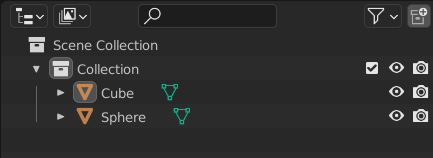
画像1
「Sphere」の親として「Cube」を指定すると、アウトライナーでの表示が画像2のようになります。
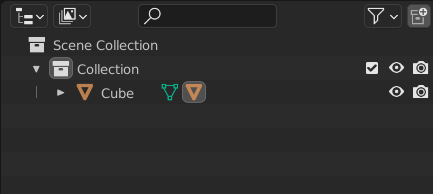
画像2
「Cube」の階層をすべて開くと画像3のように「Sphere」が表示されます。
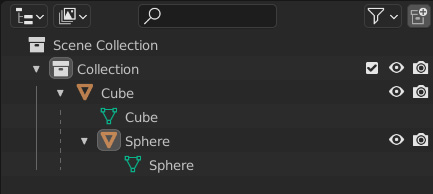
画像3
同じコレクション内のオブジェクトで親子関係を作る場合、アウトライナー上で子は親の下の階層に表示されるようになるので、表示/非表示のアイコンを切り替えるときなどに親の階層を開く手間がかかり少し不便な部分もありますが、次で紹介するように別々のコレクションで親子関係を作ることによりこの手間を省くことができます。
2 別々のコレクションのオブジェクトで親子関係を作る場合
ここでも立方体(「Cube」)とUV球(「Sphere」)を説明用に使用しますが、今度は「Cube」と「Sphere」を画像4のように別々のコレクション(「Collection」と「Collection 2」)に入れています。
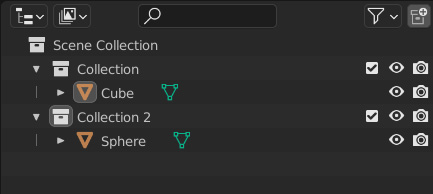
画像4
この状態で「Sphere」の親として「Cube」を指定すると、アウトライナー上での表示が画像5のようになります。
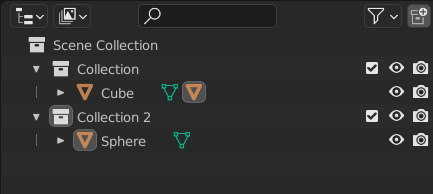
画像5
すべての階層を開くと画像6のように「Collection 2」の「Sphere」はそのままで、「Collection」の「Cube」の下の階層にグレーアウトした「Sphere」が表示されています。
「Collection 2」の「Sphere」と「Collection」のグレーアウトした「Sphere」は同じものです。
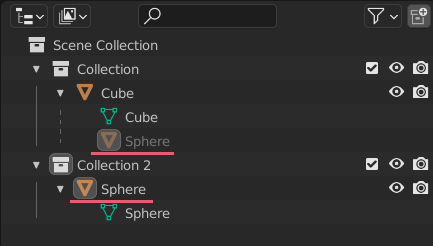
画像6
「Collection」のグレーアウトしている「Sphere」には表示/非表示のボタンなどはなくなっていますが、表示/非表示などは「Collection 2」の「Sphere」の方のボタンを使用して切り替えることができるので、親の階層を開く必要がなくなります。
すでに同じコレクション内で親子関係を作り、画像2または3の状態にあるときに、コレクションを追加して子のオブジェクトをそこへ移動させると、画像5または6の状態になります。
親子関係を解除した場合、「Collection」のグレーアウトしたUV球の表示が消えて、画像4の状態に戻ります。
■アーマチュアとオブジェクトの親子関係について
アーマチュアとオブジェクトを別々のコレクションに入れて親子関係を作る場合も同様に、子になるオブジェクトがアーマチュアの下の階層にグレーアウトして表示されます(画像7では「Collection 2」の「Cube」の親として「Collection」の「Armature」を指定しています)。
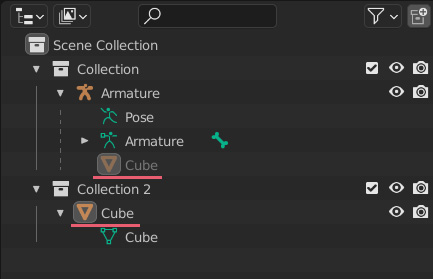
画像7
「Collection」を非表示にするとアーマチュアだけが非表示になり、「Collection 2」を非表示にするとオブジェクトだけを非表示にできます。
以上、Blenderの「親子関係にしたオブジェクトのアウトライナー上での表示について」でした。
※ この記事で使用しているのはBlender 3.0.0です。

コメント